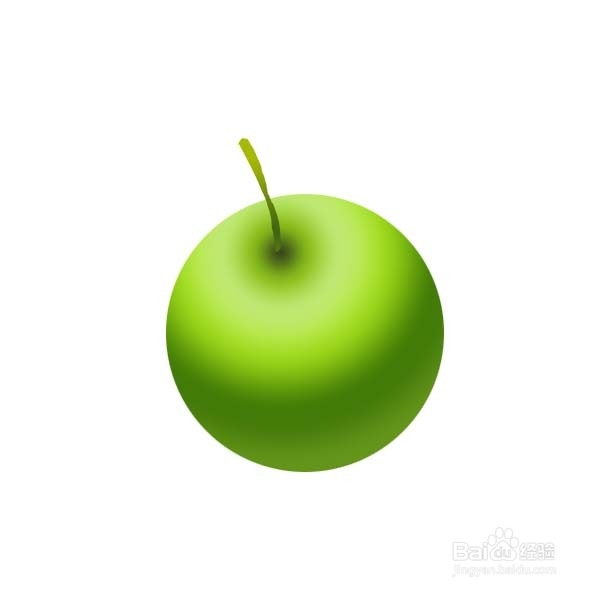1、废话少说,上图。打开Photoshop,新建画布。10×10足矣。
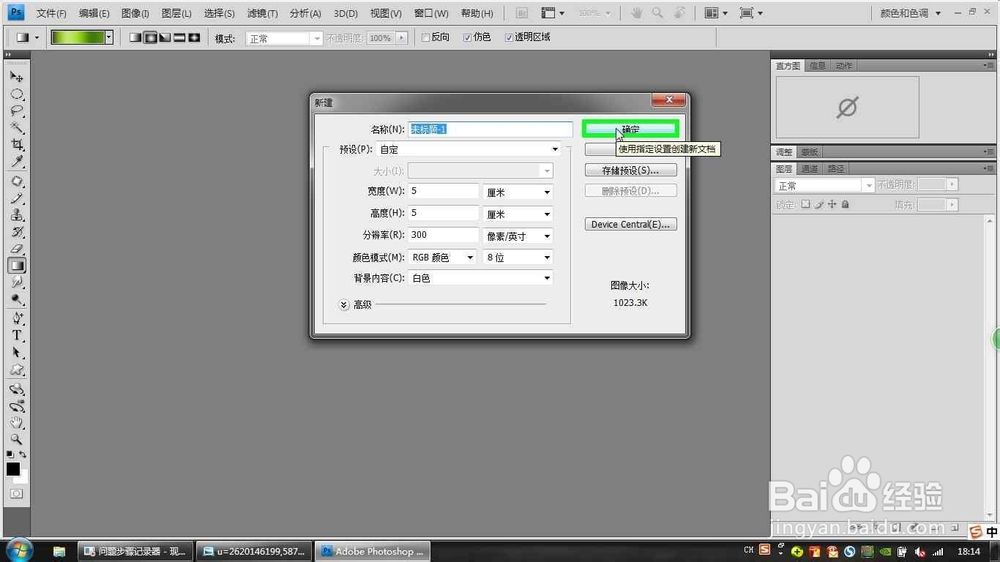
2、新建图层,新建选区,画一个圆形,填色用。
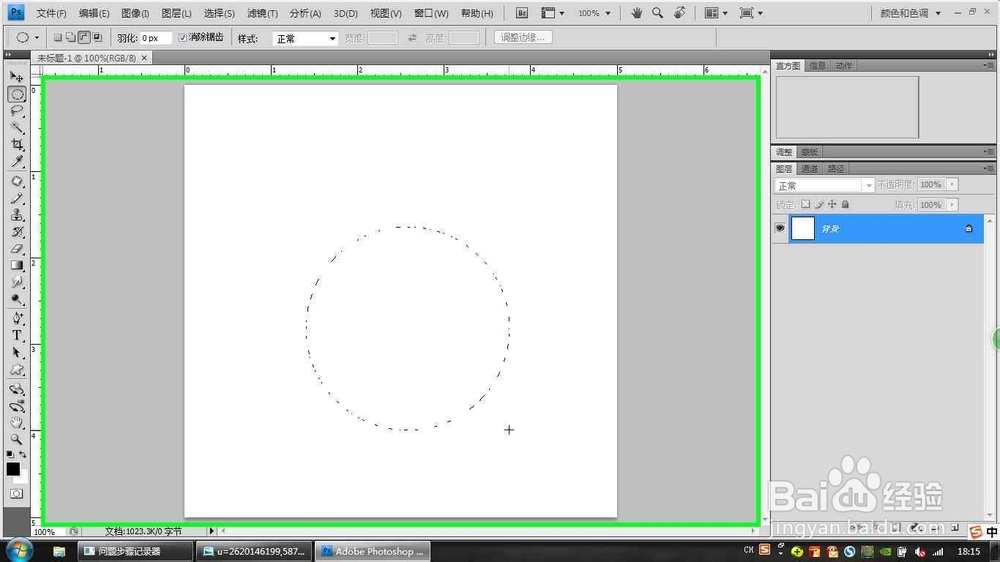
3、打开渐变工具,填入已经调好的渐变色彩。然后在圆形选区内拉伸一条直线。
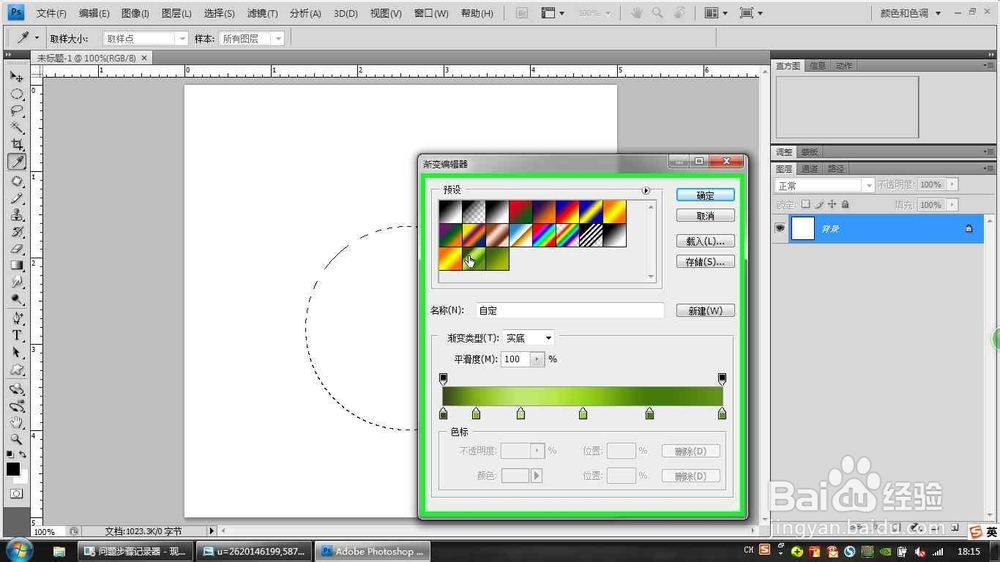
4、效果如下。没拉好多尝试几次就好。
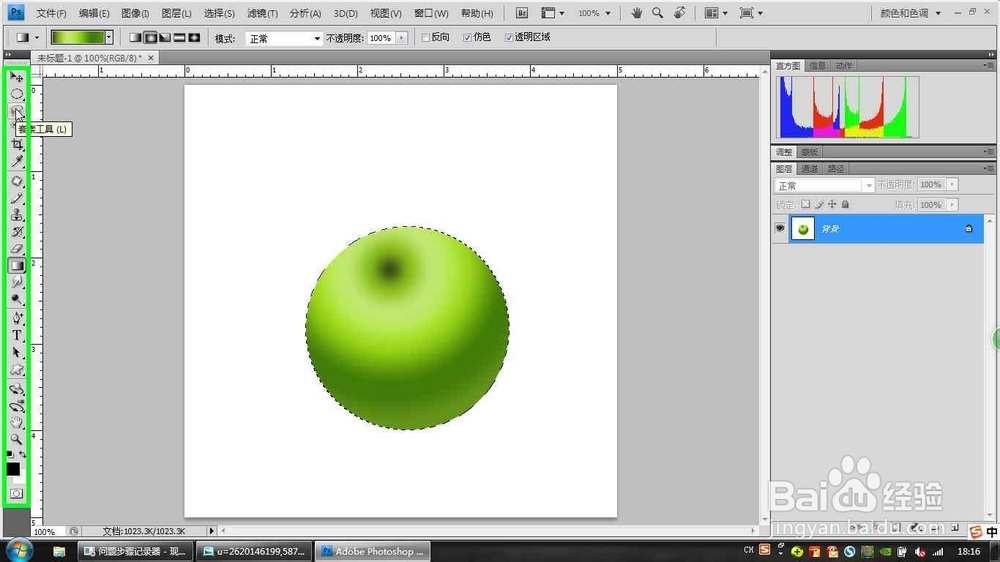
5、再次新建选区,画上蒂的模样。填入已经调好的色彩。0%的一种颜色 ,100%一种颜色就好了。
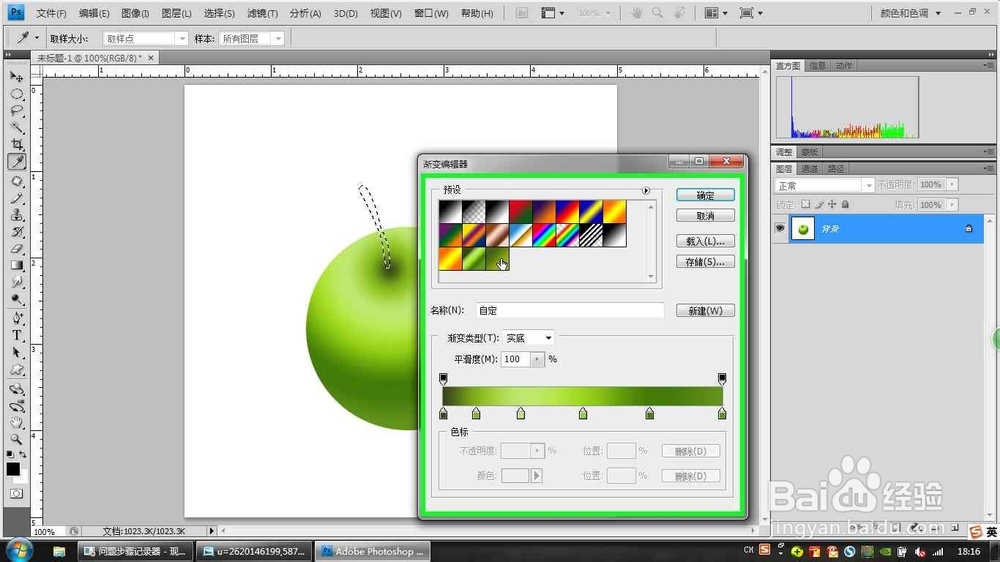
6、OK,苹果完成了。为了给苹果增加真实的效果,大家可以尝试着给苹果进行球面化。
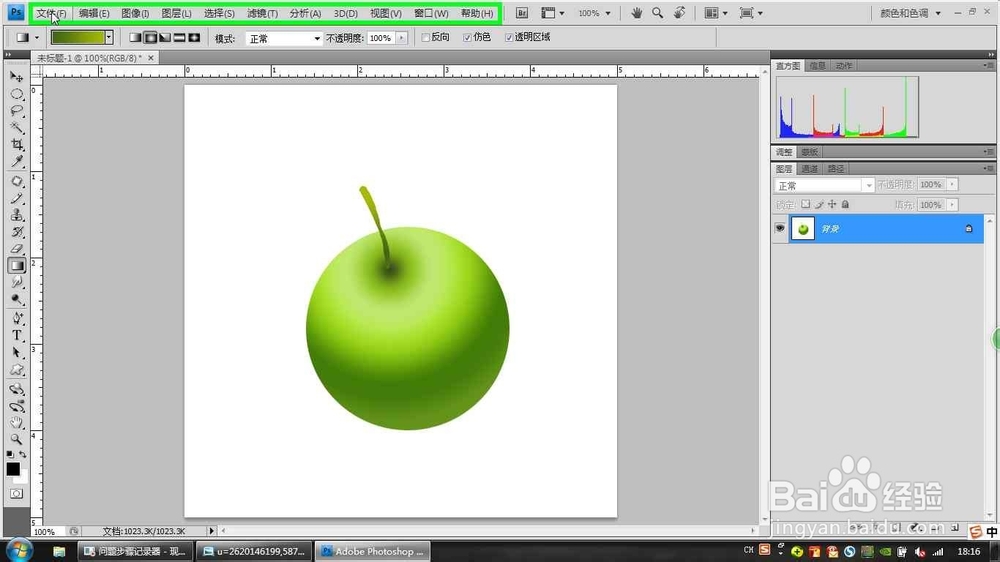
7、保存成JPEG的格式,好了大功告成。下次给大家介绍一种复杂的苹果~~~
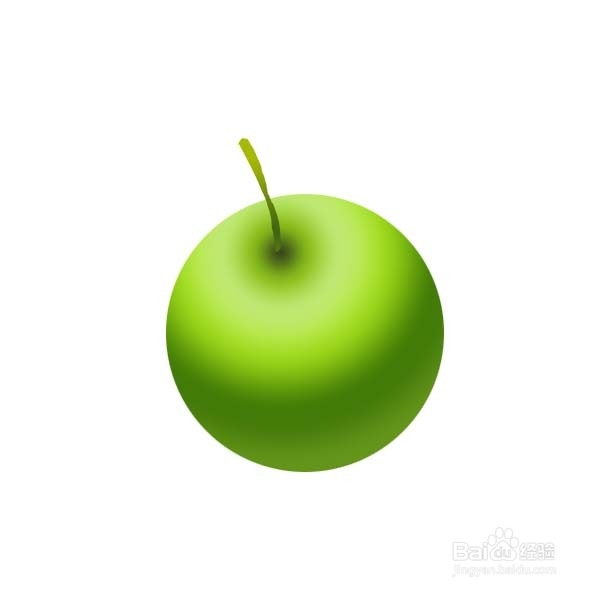
时间:2024-11-19 22:39:51
1、废话少说,上图。打开Photoshop,新建画布。10×10足矣。
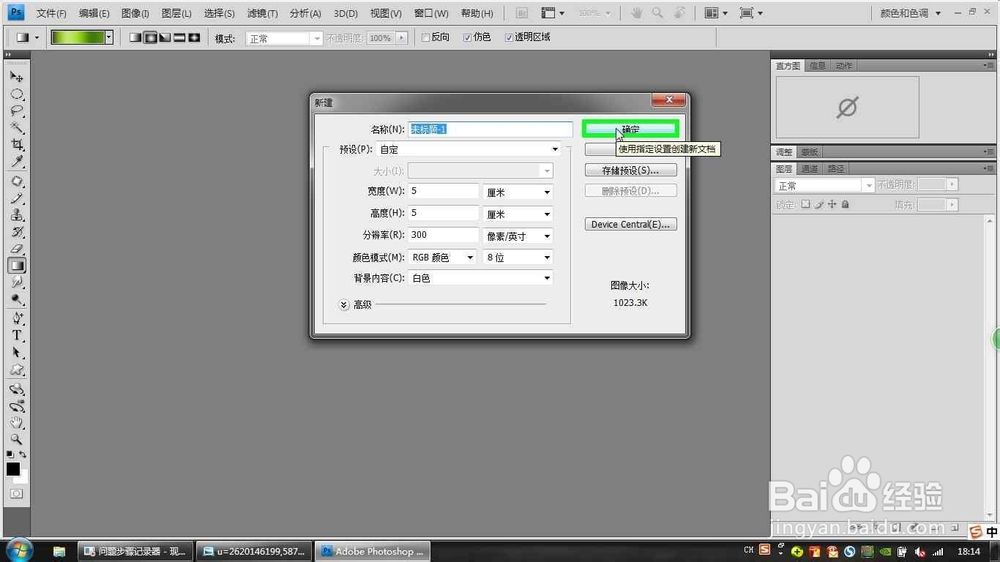
2、新建图层,新建选区,画一个圆形,填色用。
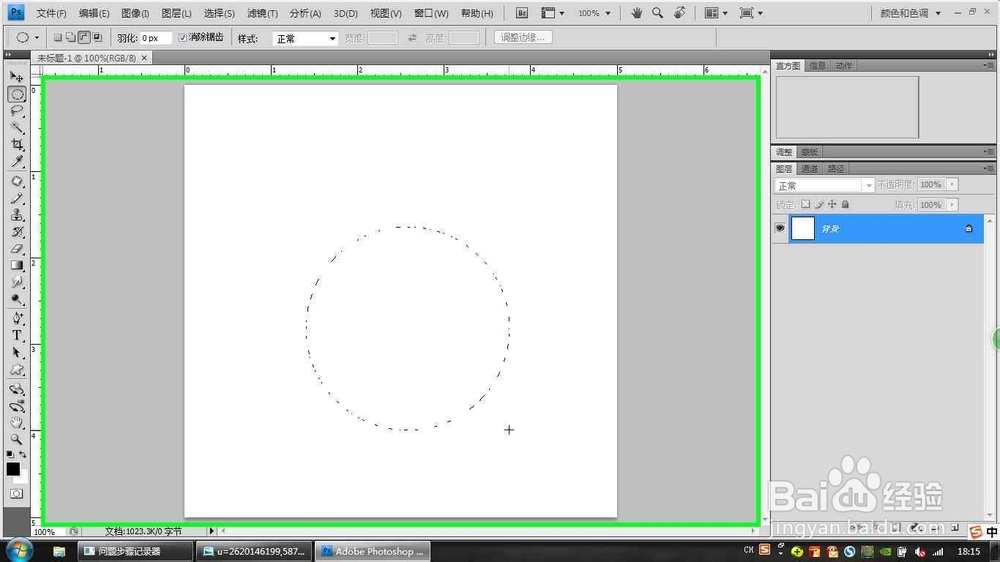
3、打开渐变工具,填入已经调好的渐变色彩。然后在圆形选区内拉伸一条直线。
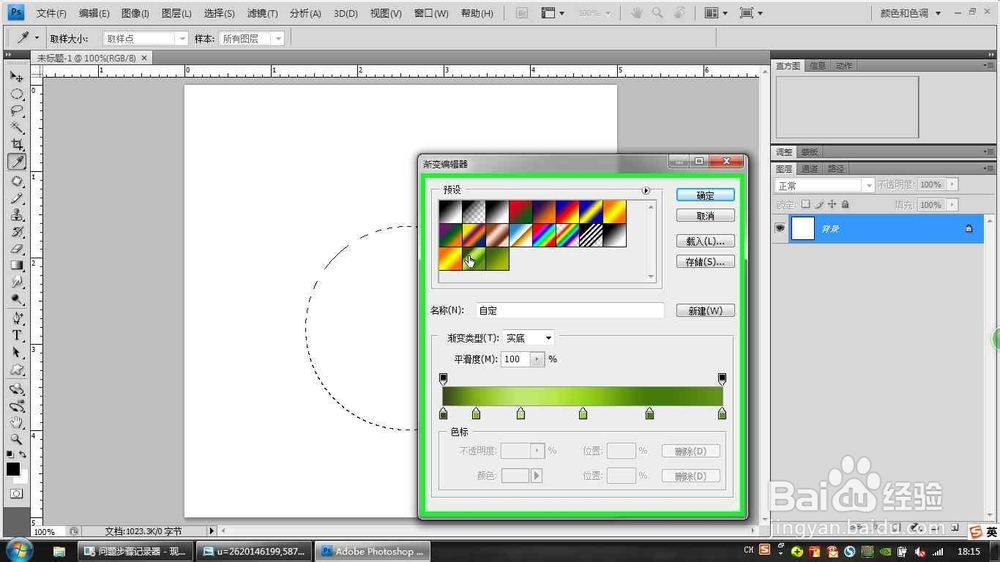
4、效果如下。没拉好多尝试几次就好。
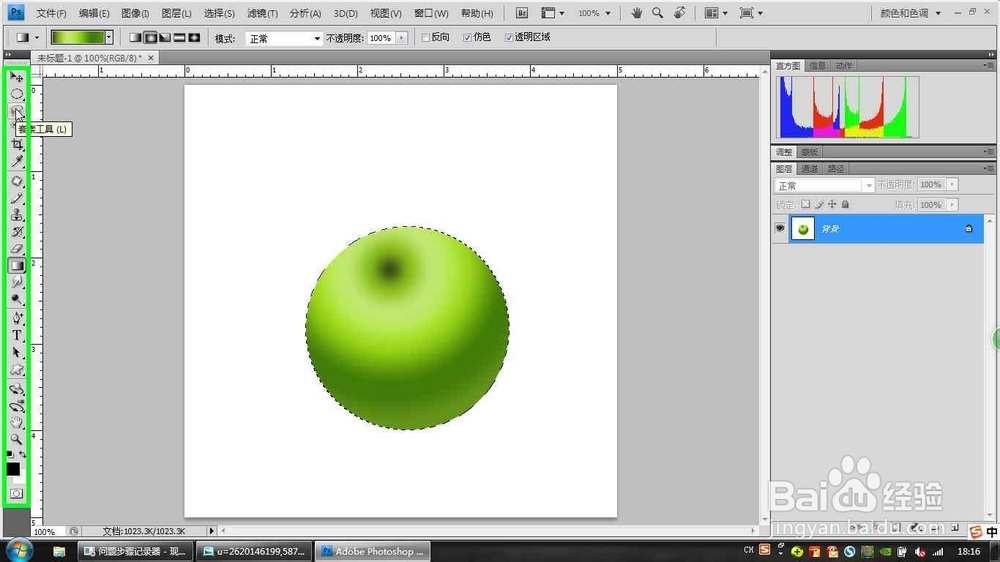
5、再次新建选区,画上蒂的模样。填入已经调好的色彩。0%的一种颜色 ,100%一种颜色就好了。
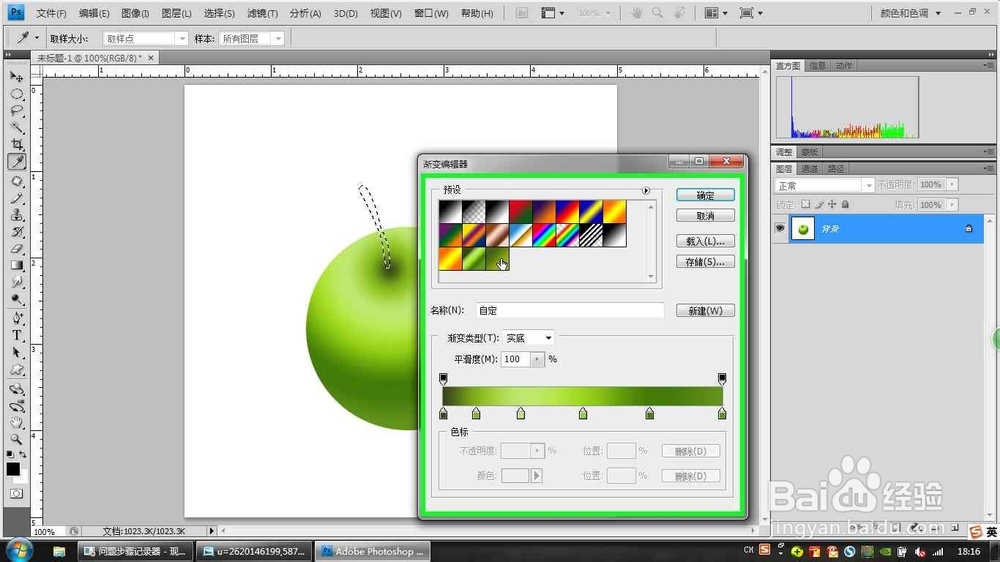
6、OK,苹果完成了。为了给苹果增加真实的效果,大家可以尝试着给苹果进行球面化。
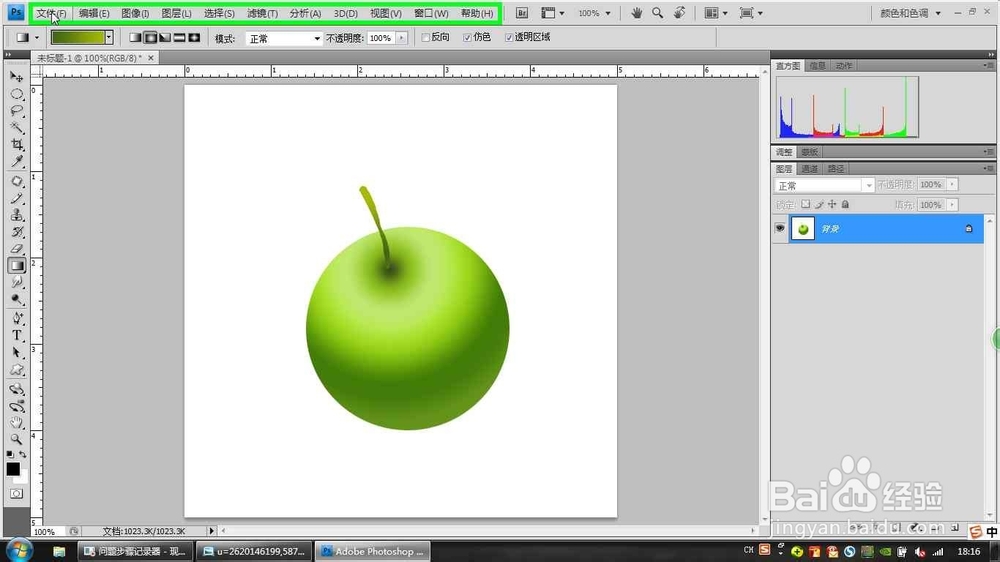
7、保存成JPEG的格式,好了大功告成。下次给大家介绍一种复杂的苹果~~~